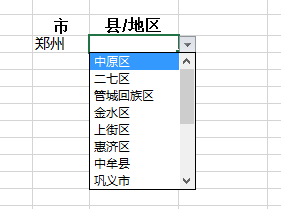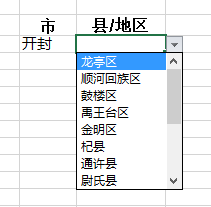很多人在注册账号的时候,都有注意到地址的选择是在选择了地市以后,直接显示该地市以下的县区。其实在Excel中也能实现该功能。请阅读下文。
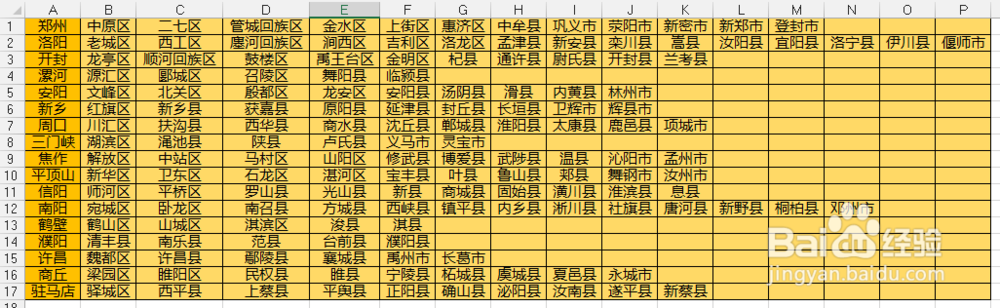
工具/原料
Microsoft Office Excel
第1步:定义名称:
1、如下图所示,现将地市名称填写到A列,然后右边逐项填充县区名称。然后选择地市以及县区,选择 公式,根据所选内容创建:

2、根据所选内容,勾选 最左列 ,然后点击 确定 ,即可将所有行的内容,按照最左列单元格内容定义名称:

第2步:设置地市名称:
1、选择要填写地市的单元格,然后点击 数据,数据验证:

2、允许 位置选择 序列,来源 位置直接选择 A列,然后点击 确定:

3、如下图所示,点击已经设置好数据验证的单元格,即可点击向下的三角,从而可以选择要填写的地市了:
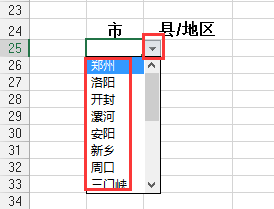
第3步:设置县区序列选项:
1、选择要填写县区的单元格,然后点击 数据,数据验证:
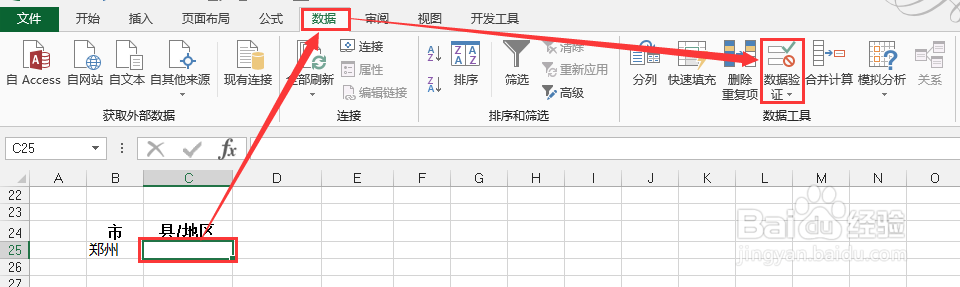
2、允许 位置现则 序列,来源 位置输入筇瑰尬哇公式=indirect($B$25) ,然后点击 确定 (注意,$B$25是设置对应地市的单元格位置):

3、如下图所示,点击县区单元格对应的三角时,显示的内容会根据前面的地市单元格内容改变: